ディスプレイ(画面などの場合もあり)
ディスプレイ(画面などの場合もあり)
ディスプレイの項目は画面の上から指で下ろす方法(設定1)で説明したやり方で明るさが変えられるので特に触る必用はありません。
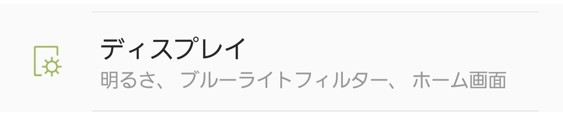
もし、明るさ自動調節といった項目があればオンにしていると周りの明るさによって一番見やすい明るさにスマートフォンが自動調整します。
機種によりあるものと無いものがありますし、使っても使わなくても構いません。
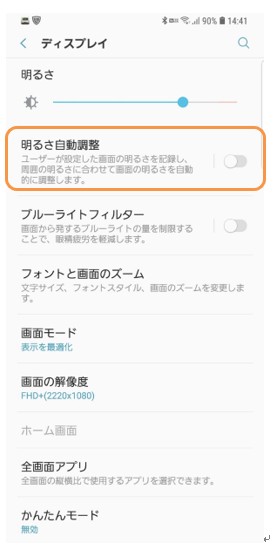
画面の明るさやその他の細かい設定は無理に変更する必要はありませんが、出来れば画面のタイムアウトは変更した方が使いやすいかも知れません。
出来そうであれば挑戦してみて下さい。
操作中に画面がすぐに暗くなり使いにくい場合も多いと思います。
これは一定時間スマートフォンの画面に触らないと使っていないと判断しバッテリーの消耗を抑える為に自動で画面を暗くする機能です。
殆どの機種で最初の設定が一番短い時間に設定されています。
この設定は1分とか5分とかの少し長めに設定した方が使いやすいのですが、機種により設定できる項目が変わります。
「画面のタイムアウト」をタップすると時間が表示されます。
(以下であれば5分以上何もしなければ自動で画面が暗くなります)
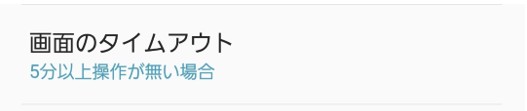
希望の時間をタップするだけです。
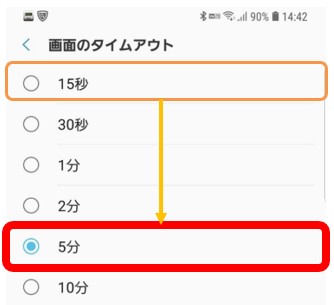
もし「ディスプレイ」の項目の中に「画面のタイムアウト」といったものがない場合、「スリープ」と表現していたり「画面消灯時間」と表現されていたりする場合があります。
項目自体も「ディスプレイ」ではなく「画面」といったものの場合もあります。
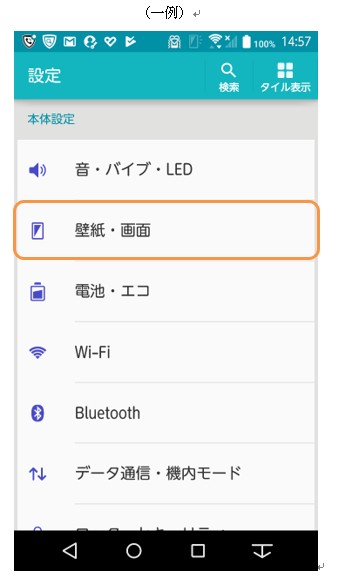
どちらにせよ画面に関する項目の中にあり、ディスプレイや画面といった項目の中にあります。
それをタップし、画面のタイムアウトやスリープ、画面消灯時間などの部分をタップすると同じ様に時間が表示されます。
時間を設定出来る画面が出たら画面が暗くなるまでの時間を変更出来ます。
機種により異なりますので、出来る場合のみで構いませんがこの設定項目は表現方法の違いはありますが殆どの機種にあります。
